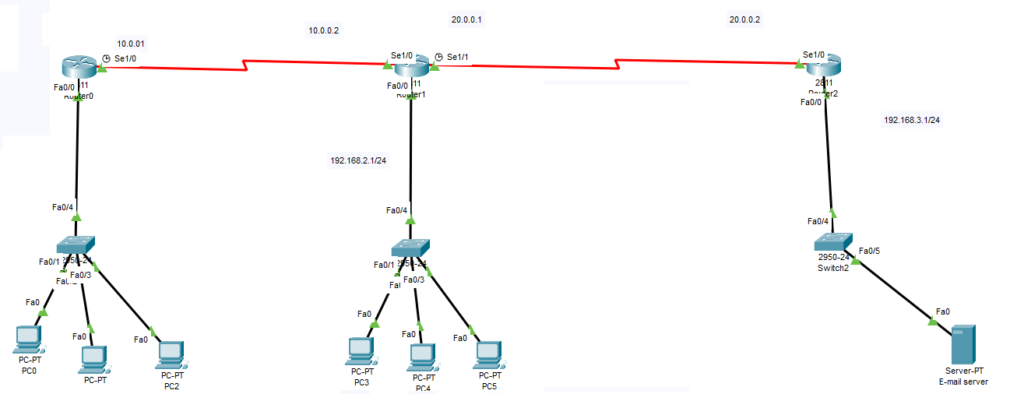
Na routri IBASTERISK urobíme následovnu konfiguráciu:
- router pomenujeme
- začneme konfigurovať interface fa0/0
- pridelíme IP adresu 192.168.1.1 255.255.255.0
- zadáme príkaz na to aby sa interface zapól
- nastavíme DHCP na routri
- začneme od rozsahu 192.168.1.0 255.255.255.0
- nastavíme to na východzom routri (default router) 192.168.1.1
- nastavíme DNS server 192.168.1.1
- Nakonfigurujeme teraz sériový port s IP adresou 10.0.0.1 255.0.0.0
- Clock rate. Clock rate sa nastavuije na routri, kde je na sériovom porte zobrazená samica. To nájdete na schéme s označením hodiniek
- Teraz nastavíme router RIP. RIP je protokól na smerovanie. Zvolíme siete 192.168.1.0 a 10.0.0.0
- Na routroch je potrebné pridať modul HWIC-2T
Router pred implementovaním modulu
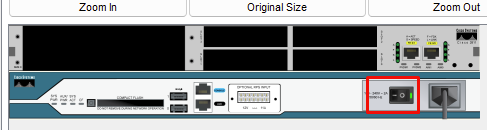
Router po implentovaní modulu
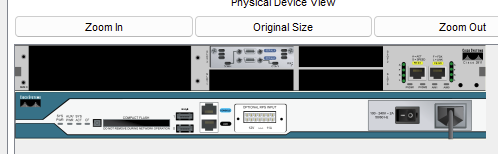
Následne routre prepojíme sériovým káblom


hostname IBASTERISK
int fa0/0
ip add 192.168.1.1 255.255.255.0
no shutdown
exit
ip dhcp pool IBASTERISK
network 192.168.1.0 255.255.255.0
default-router 192.168.1.1
dns-server 192.168.1.1
exit
int se1/0
ip add 10.0.0.1 255.0.0.0.0
clock rate 64000
exit
router rip
network 192.168.1.0
network 10.0.0.0
exit
writeKeď to mámé hotové overte, či DHCP prideľuje počítačom IP adresu
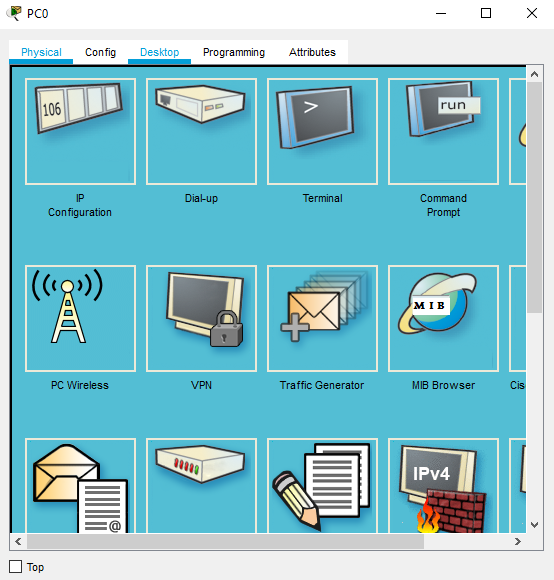

Na routri, ktorý mám pomenovaný, ako JASMIN
urobíme nasledovné ríkazy
hostname JASMIN
int fa0/0
ip add 192.168.2.1 255.255.255.0
no shutdown
exit
ip dhcp pool IBASTERISK
network 192.168.2.0 255.255.255.0
default-router 192.168.2.1
dns-server 192.168.2.1
exit
int se1/0
ip add 10.0.0.2 255.0.0.0.0
exit
router rip
network 192.168.2.0
network 10.0.0.0
exit
int se1/1
ip add 20.0.0.1 255.0.0.0
exit
router rip
network 10.0.0.0
network 20.0.0.0
network 192.168.2.0
writeNa routri ACTIVE24 urobím,e následovné príkazy
hostname ACTIVE24
interface se1/0
ip add 20.0.0.2 255.0.0.0
no sh
exit
ip dhcp pool ACTIVE24
network 192.168.3.1 255.255.255.0
defaul-router 192.168.3.1
dns-server 192.168.3.1
exit
route rip
network 192.168.3.0
network 20.0.0.0
exit
writeNa ostatných počítačoch nastavte, aby si IP adresu stiahli z DHCP
Teraz zo siete otestujte, či Vám funguje komunikácie siete. Najednoduchejší spôsob, ako zistiť overejne siete, je že urobíte ping. Čiže zo siete 192.168.1.1 urobíme ping na sieť 192.168.2.1 a 192.168.3.1


Keď úspešne prešli, tak urobíme konfiguráciu e-mailového servera
Kliklnite na server


Nasatvte Domain Name v mojom prípade active24.cz ca vytvorte užívateľov a kliknite na plus
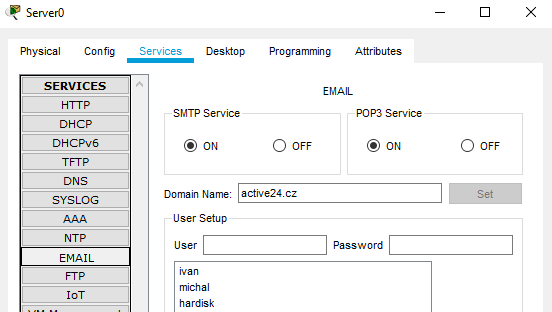

Teraz, si ovore počítače, kde chcete nastaviť emailové konto

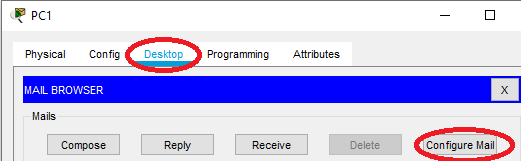

Zvoľte save
Nastavte ostatné konta
Teraz vyskúšajte, či funguej odosielanie emailov
Z počítača Ivan odošlem email na Michala


Choďte na počítač Michal
Otvotre email
Ak vám email neprišiel kliknite na tlačítko recive (prijať)

Riešenie problémov
- nevytvárajte užívateľov user1 user2 a podone. Cisco packet tracer má s tým problém
Hotový projekt vytvorený v Cisco Packet Tracer si viete stiahnuť tu
Cisco Packet Tracer 7.2.1 na Windows si viete stiahnuť tu
Cisco Packet Tracer 7.2.1 na Linux Desktop si viete stiahnuť tu
Keď si program stiahnete, tak jediné, čo musíte urobiť je si spraviť registráciu na tu
Po registrácií môžete program používať. Program je bezplatný. Tento môj projekt bol robený v staršej verzií, ale ide otvoriť aj v tomto novšom programe.
